亚马逊开启假期模式的几种方式
经过一年的辛苦劳作,面对即将到来的春节是不是令各位卖家们既激动又紧张?想放假给自己休息一下 ,好好过年呢?为避免买家产生不良购物体验,我们不妨给店铺也放个假,开启我们的假期模式吧。
下我们来了解亚马逊如何开启假期模式
设置方案1–后台假期模式。
登录亚马逊后台点击右上方的Setting按钮选择第二项Account Info
进入找到第二项Listing Status
然后点击右边的Edit按钮修改为Inactive,
修改成功后全店铺的Listing都变为了“不可被出售的状态”
但是Listing并未被删除,假期归来可以重新激活所有Listing。
(登录卖家后台,点击Setting > Account Info > Listing Status > Inactive)
设置方案2—库存设为0
如果您的部分商品无法在春节期间销售,请在卖家后台的“库存管理”中将相关商品设置为“停售”;
(登录卖家后台,点击Inventory > Manage Inventory > Available: 0)
设置方案3–延长订单处理时间。
如果您的部分商品无法在春节期间销售,请在卖家后台的“库存管理”中将相关商品设置为“停售”;(登录卖家后台,点击Inventory > Manage Inventory > Available: 0)
如果你的产品是通过批量上传的,那么找到之前批量上传的EXCEL表格模板,然后再Handing Time这一栏延长订单处理时间,如果您是在后台手动上传的产品,那么进入产品的编辑页面修改Handing Time.
登录卖家后台,点击Inventory > Manage Inventory > Action > Edit Details > Handling Time: 填写卖家需要的配送准备时间.
下载对应分类模板,批量设置:
(1)通过Inventory > Add Products via Upload > Download Template,下载对应分类模板,填写SKU、Product ID、Product ID Type、Update Delete、Quantity、Fulfillment Latency,注意:Quantity是必填项
(2)填写完毕后,将文件保存为“文本文件(制表符分隔)或者 Text (Tab Delimited)(*txt)”进入Inventory> Add products Via Upload > Upload inventory files > Inventory files for Non-Media Category > click Browse > Upload now
注意: WPS办公软件无以上格式,请卖家更换电脑保存上传。
下载Price & Quantity 模板,不区分商品分类,批量设置(推荐)
(1)通过Inventory > Add Products via Upload > Download Template,下载Price & Quantity 模板,如下截图:
(2)填写SKU、Quantity、leadtime-to-ship, 注意:Quantity是必填项
(3)填写完毕后,将文件保存为“文本文件(制表符分隔)或者 Text (Tab Delimited)(*txt)”进入Inventory> Add products Via Upload > Upload inventory files > Price & Quantity Files > click Browse > Upload now
注意:Handing Time的修改不当会引发亚马逊对您店铺指标的下降,但是卖家也要考虑到客户的感受,如果产品的Handing Time过长客户等不及有可能会引发Claims和差评。
设置方案4–下架自己发货的产品,保留FBA发货的产品。
FBA提供订单处理打包发货和7*24小时的客服服务,所以假期保留FBA产品也是个可行的方案。
关于邮件回复的方案
温馨提示:假期内不管有没有订单都有可能存在客户发邮件咨询的情况,然而亚马逊政策规定买家消息应当在24小时之内给予回复,所以假期大家可以用自己的私人电脑登录公司亚马逊账号处理邮件和订单,用干净的笔记本和无线网卡来登录亚马逊的后台回复买家邮件和消息。一定要保证家里的私人电脑,路由,网路环境没有操过亚马逊账号否则有可能引发关联!
下我们来了解亚马逊如何开启假期模式
设置方案1–后台假期模式。
登录亚马逊后台点击右上方的Setting按钮选择第二项Account Info
进入找到第二项Listing Status
然后点击右边的Edit按钮修改为Inactive,
修改成功后全店铺的Listing都变为了“不可被出售的状态”
但是Listing并未被删除,假期归来可以重新激活所有Listing。
(登录卖家后台,点击Setting > Account Info > Listing Status > Inactive)
设置方案2—库存设为0
如果您的部分商品无法在春节期间销售,请在卖家后台的“库存管理”中将相关商品设置为“停售”;
(登录卖家后台,点击Inventory > Manage Inventory > Available: 0)
设置方案3–延长订单处理时间。
如果您的部分商品无法在春节期间销售,请在卖家后台的“库存管理”中将相关商品设置为“停售”;(登录卖家后台,点击Inventory > Manage Inventory > Available: 0)
如果你的产品是通过批量上传的,那么找到之前批量上传的EXCEL表格模板,然后再Handing Time这一栏延长订单处理时间,如果您是在后台手动上传的产品,那么进入产品的编辑页面修改Handing Time.
登录卖家后台,点击Inventory > Manage Inventory > Action > Edit Details > Handling Time: 填写卖家需要的配送准备时间.
下载对应分类模板,批量设置:
(1)通过Inventory > Add Products via Upload > Download Template,下载对应分类模板,填写SKU、Product ID、Product ID Type、Update Delete、Quantity、Fulfillment Latency,注意:Quantity是必填项
(2)填写完毕后,将文件保存为“文本文件(制表符分隔)或者 Text (Tab Delimited)(*txt)”进入Inventory> Add products Via Upload > Upload inventory files > Inventory files for Non-Media Category > click Browse > Upload now
注意: WPS办公软件无以上格式,请卖家更换电脑保存上传。
下载Price & Quantity 模板,不区分商品分类,批量设置(推荐)
(1)通过Inventory > Add Products via Upload > Download Template,下载Price & Quantity 模板,如下截图:
(2)填写SKU、Quantity、leadtime-to-ship, 注意:Quantity是必填项
(3)填写完毕后,将文件保存为“文本文件(制表符分隔)或者 Text (Tab Delimited)(*txt)”进入Inventory> Add products Via Upload > Upload inventory files > Price & Quantity Files > click Browse > Upload now
注意:Handing Time的修改不当会引发亚马逊对您店铺指标的下降,但是卖家也要考虑到客户的感受,如果产品的Handing Time过长客户等不及有可能会引发Claims和差评。
设置方案4–下架自己发货的产品,保留FBA发货的产品。
FBA提供订单处理打包发货和7*24小时的客服服务,所以假期保留FBA产品也是个可行的方案。
关于邮件回复的方案
温馨提示:假期内不管有没有订单都有可能存在客户发邮件咨询的情况,然而亚马逊政策规定买家消息应当在24小时之内给予回复,所以假期大家可以用自己的私人电脑登录公司亚马逊账号处理邮件和订单,用干净的笔记本和无线网卡来登录亚马逊的后台回复买家邮件和消息。一定要保证家里的私人电脑,路由,网路环境没有操过亚马逊账号否则有可能引发关联!
相关标签:
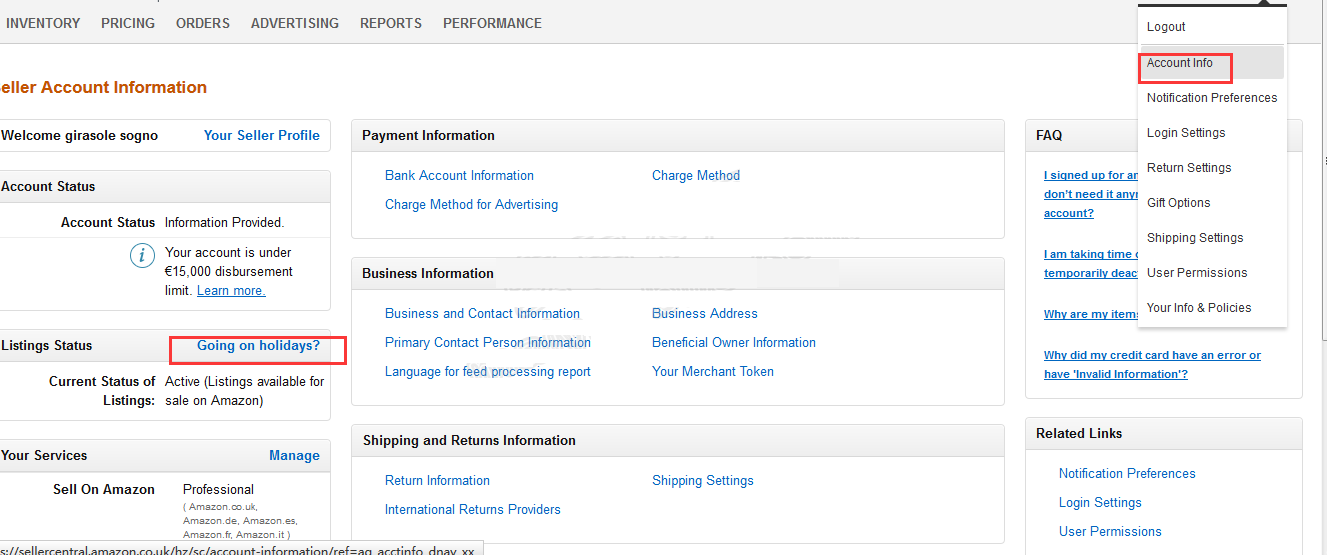
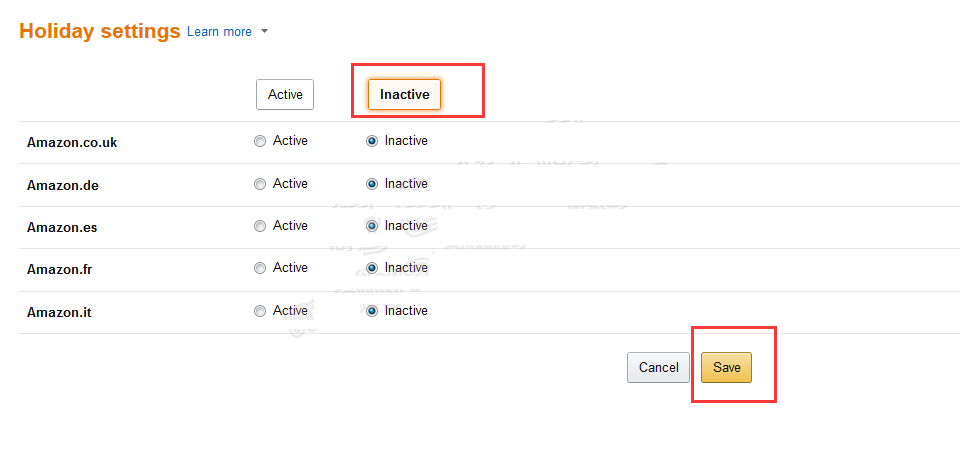

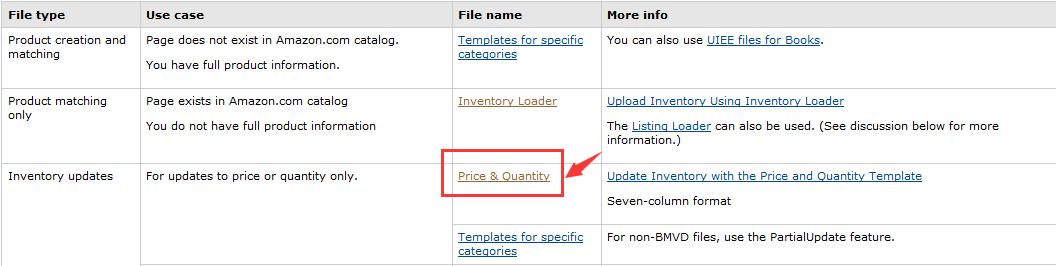






精选服务
¥